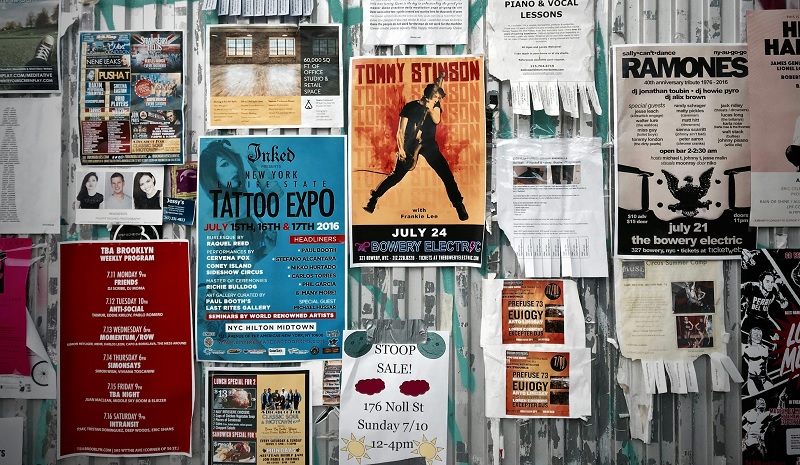SINYALMAGZ.com – Kamu pasti pernah kehilangan file foto yang tersimpan di dalam galeri ponsel kamu. Entah itu karena tidak sengaja terhapus saat menyeleksi foto yang ingin kamu hapus, atau karena memang sengaja dihapus.
Ya, kehilangan foto secara tidak disengaja memang bukanlah hal yang tidak biasa. Hampir semua orang pernah mengalami hal buruk ini.
Kebanyakan pengguna Android kehilangan foto dari ponsel mereka karena hal yang mereka tidak sadari kalau tindakan yang mereka lakukan itu bisa menyebabkan kehilangan file foto yang disimpan.
Untuk mengembalikan foto yang hilang dari galeri ponsel memang tidak semudah me-restore file yang hilang pada PC.
Nah, bagi kamu yang sudah terlanjur kehilangan file foto di Android, tidak perlu khawatir. Karena file foto kamu masih tetap bisa dikembalikan.
Berikut tips & trik kembalikan foto yang hilang atau terhapus.
Perlu diketahui, cara ini dilakukan bukan melalui ponsel Android, melainkan melalui PC atau laptop dengan bantuan aplikasi Android Data Recovery besutan FonePaw.
1. Persiapkan Ponsel
Sebelum menyelamatkan data foto yang terhapus, sebaiknya tidak menggunakan ponsel untuk menyimpan data atau mengambil foto, agar data baru tidak menimpa ulang media simpan yang ada.
Jika media simpan telah tertimpa data lain, maka proses penyelamatan data sebelumnya akan menjadi semakin sulit.
2. Pasang di Komputer
Dari komputer berbasis Windows atau MAC, unduh aplikasi Android Data Recovery melalui tautan http://www.fonepaw.com/android-data-recovery/.
3. Aktifkan USB Debugging
Hubungkan ponsel ke komputer melalui kabel USB. Namun sebelumnya, aktifkan mode USB Debugging pada ponsel.
Caranya, buka Settings > Developer Options > USB Debugging.
Jika “Developer Options” tidak terdapat pada menu Settings, lakukan hal berikut:
Pada menu Settings, geser ke bagian paling bawah, dan tekan “About Phone”. Cari “Build Number”, dan tekan hingga 7x.
Kemudian tekan tombol “Back” dan pilihan “Developer Options” akan tampil berada di atas “About Phone”.
4. Beri Izin Akses
Seteleh berhasil, di ponsel Android akan tampil pertanyaan “Allow USB Debugging?”, tekan OK untuk melanjutkan.
5. Pilih Data
Pada tampilan aplikasi Android Data Recovery di komputer, kamu akan melihat berbagai kategori atau folder yang akan dipindai untuk mencari data yang hilang.
Pilih data yang ingin diselamatkan dengan memberi tanda centang. Tekan “Next” jika ingin melanjutkan.
6. Proses Pemindaian
Selanjutnya, aplikasi akan bekerja memindai media simpan dari ponsel tersebut.
Proses waktunya tergantung dari kecepatan media simpan yang dimiliki serta banyaknya data yang ada di sana. Tunggu hingga selesai.